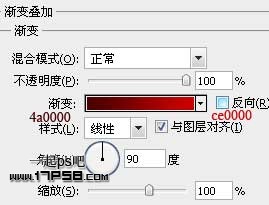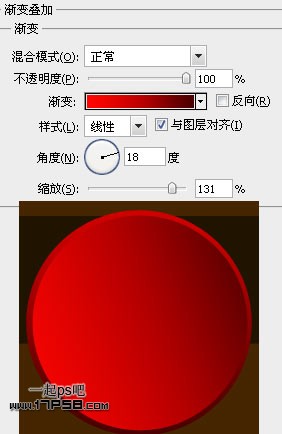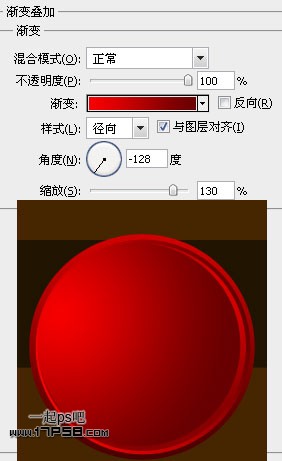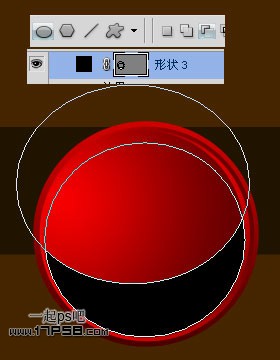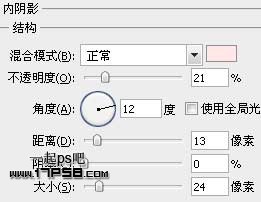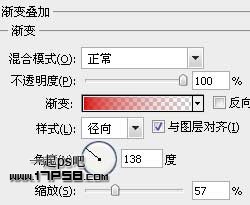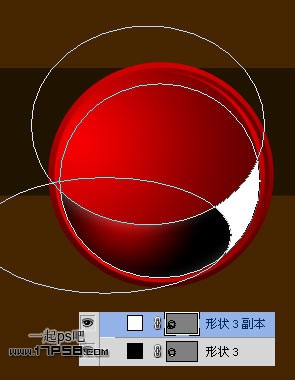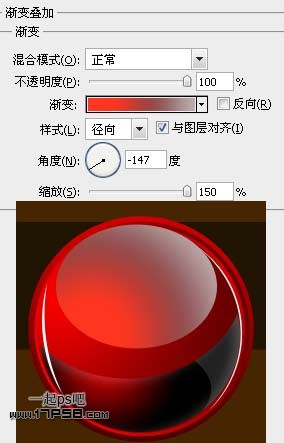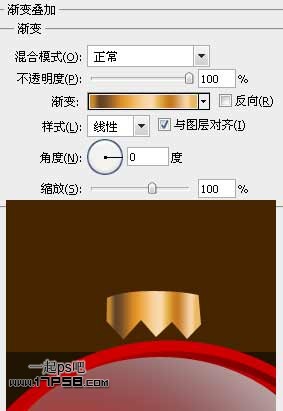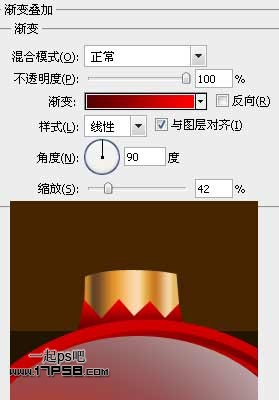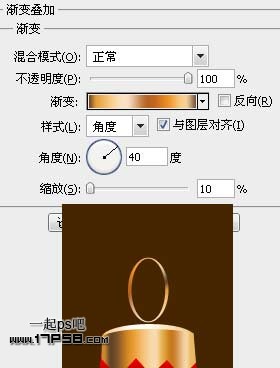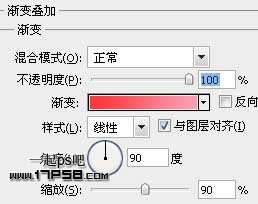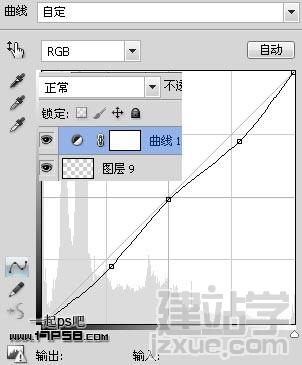|
先看效果图
首先新建文档1900x1200像素,背景填充#462500。
新建层,画一矩形,颜色#1C1200。
把不透明度改为90%。
建新层,画一白色正圆。
添加图层样式 。
效果如下。
复制一层,缩小些,为了看清,图层样式暂时隐藏。
修改图层样式,参数我不给出了,具体的请参考我提供的PSD文件。
再复制一层,缩小些。
修改图层样式,把渐变中心挪到右上角。
再复制一层,缩小些,左上角挪动一定距离。
修改样式,渐变中心挪到左上角。
新建图层,减法模式画2个椭圆,得到月牙形状,颜色黑色。
添加图层样式。
渐变中心挪到左下角,效果如下。
新建层,同样方法减法模式画3个椭圆,得到下图所示的白色形状。
图层不透明度改为13%,这是反光区域。
同样方法画2个白色月牙,在2个图层中。
新建图层画一个白色椭圆。
添加图层样式,渐变中心往左下角挪。
新建图层,用钢笔做如下选区,填充白色。
添加图层样式。
底部新建图层1,用钢笔做如下选区,填充白色。
添加图层样式。
底部新建图层,画一个白色椭圆,添加图层样式,具体参考psd设置。
新建图层,减法模式画下图所示圆环,颜色白色。
添加图层样式。
同样方法做出吊线,把所有的饰物群组。
复制2个缩小,效果如下。
输入文字,尺寸175点,字体Exmouth,添加一些样式。
下面我们修饰背景,底部新建层,用柔角笔刷前景色#190f00涂抹底部,添加蒙版去除多余部分,使底部暗一些。
新建图层6,前景色#f91d00画笔涂抹。
添加蒙版涂抹掉一些区域,图层不透明度42%。
新建图层2,前景色#b31808笔刷涂抹,图层模式滤色,不透明度48%。
建新层用星光笔刷添加一些星星。
建新层,画一个黑色正圆。
添加渐变叠加样式。
复制几个,缩放位移,并设置不同的不透明度,类似下图效果,那些黑色的正圆把图层样式取消即可,然后把他们群组。
同样方法制作底部的装饰球。
新建图层,柔角笔刷前景色白色在装饰球上面点几下。
图层模式叠加,不需要的部分可添加蒙版去除。
同样方法让场景亮堂一些,主要是装饰球。
顶部添加曲线调整层。
处理不和谐的地方,本ps教程结束,最终效果如下。
|